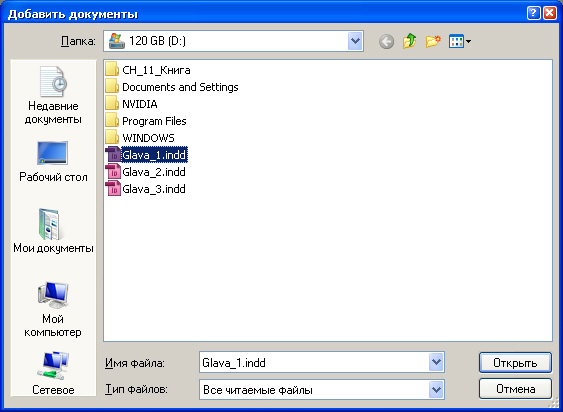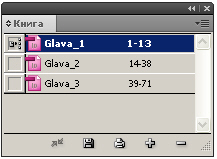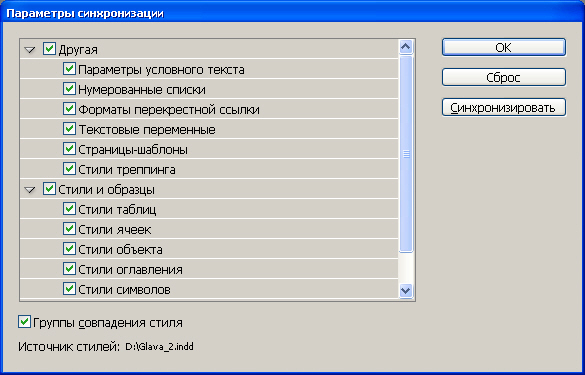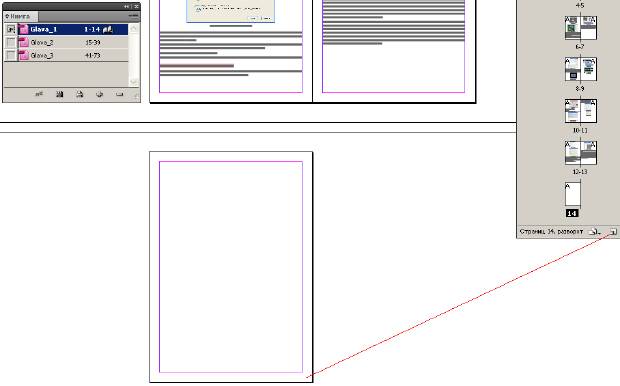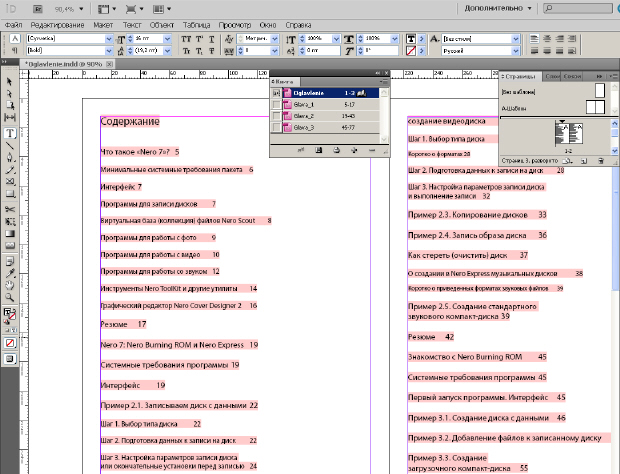|
Хотелось бы узнать как я могу получить бумажный сертификат об окончании курса |
Финишные операции (Post press). Верстка книг
Работа над книгой в InDesign CS5
Для начала определимся, что называют книгой.
Книга - непериодическое текстовое книжное издание объемом свыше 48 страниц.
Формируем файл книги
Пусть в нашей книге каждая глава сохранена в отдельном файле. Для создания из этих глав книги выполните команду Файл-Новый-Книга. В диалоговом окне присвойте книге имя и задайте путь для ее сохранения ( рис. 10.4).
Нажмите Сохранить - на экране появится палитра Книга ( рис. 10.5).
Добавление документов в книгу
Щелкните по пиктограмме Добавить документ из меню палитры Книга ( рис. 10.6).
Найдите документ, который хотите добавить в книгу. В нашем случае мы добавим в книгу три главы ( рис. 10.7).
Открытие документа книги
Щелкните два раза по имени документа в палитре Книга. Пиктограмма открытой книги рядом с именем означает, что документ открыт ( рис. 10.8).
В соответствии с порядком следования документов в палитре определяется нумерация страниц книги. Перетаскивая мышкой документы в палитре Книга можно изменить порядок следования документов книги.
Выбор источника стилей для книги
Щелкните по квадратику, расположенного рядом с именем файла, который будет контролировать стили остальных документ книги. Появится пиктограмма  Источник стилей. На
рис.
10.9. отмеченный специальной пиктограммой файл стиля рядом с первой главой используется для синхронизации каталогов стилей и цветов других документов книги.
Источник стилей. На
рис.
10.9. отмеченный специальной пиктограммой файл стиля рядом с первой главой используется для синхронизации каталогов стилей и цветов других документов книги.
При переходе с первой на вторую главу с выбором команды Параметры синхронизации появится окно, которое используется для задания атрибутов исходного файла со стилями, которые будут применены к остальным файлам книги ( рис. 10.10).
На настройки параметров синхронизации выберите опции, которые хотите применить к остальным файлам. Для синхронизации файлов Книги с исходным файлом щелкните по кнопке Синхронизировать ( рис. 10.11).
Расстановка номеров страниц
Выберите опцию Параметры нумерации страниц в книге из меню палитры Книга, чтобы открыть соответствующее диалоговое окно ( рис. 10.12). В этом окне выберите одну из опций поля Порядок страниц. Если четная или нечетная страница будет пропущена, установите флажок Вставить пустую страницу. Снимите флажок автоматической нумерация, чтобы прервать автоматическую нумерацию страниц книги.
В диалоговом окне Параметры нумерации в документе вы можете установить нумерацию отдельного документа книги ( рис. 10.13).
Работа с оглавлением
Программа InDesign позволяет собрать оглавление на базе каталога стилей, которые заданы абзацам, путем составления списка с использованием текста и номеров страниц этих абзацев. Добавьте страницу или страницы, на которых будет расположено оглавление книги ( рис. 10.14). Документ имеет те же атрибуты, что и остальные страницы книги.
Сохраните оглавление в виде отдельного документа и переместите его вверх палитры. Примените стили абзацев к заголовкам абзацев, которые будут присутствовать в оглавлении ( рис. 10.15).
Генерация оглавления
Откройте страницу оглавления и выполните команду Макет - Оглавление ( рис. 10.16).
увеличить изображение
Рис. 10.16. Окно Оглавление позволяет выбирать и форматировать элементы оглавления
Если из поля Прочие стили с помощью кнопки Добавить перенести стили заголовков в поле Стили в оглавлении и нажать на ОК, то простейший вариант оглавления книги (по трем ее главам) будет создан ( рис. 10.17).
Щелкните по кнопке Сохранить стиль - на экране появится одноимённое диалоговое окно ( рис. 10.18). Присвойте имя стилю и нажмите ОК.